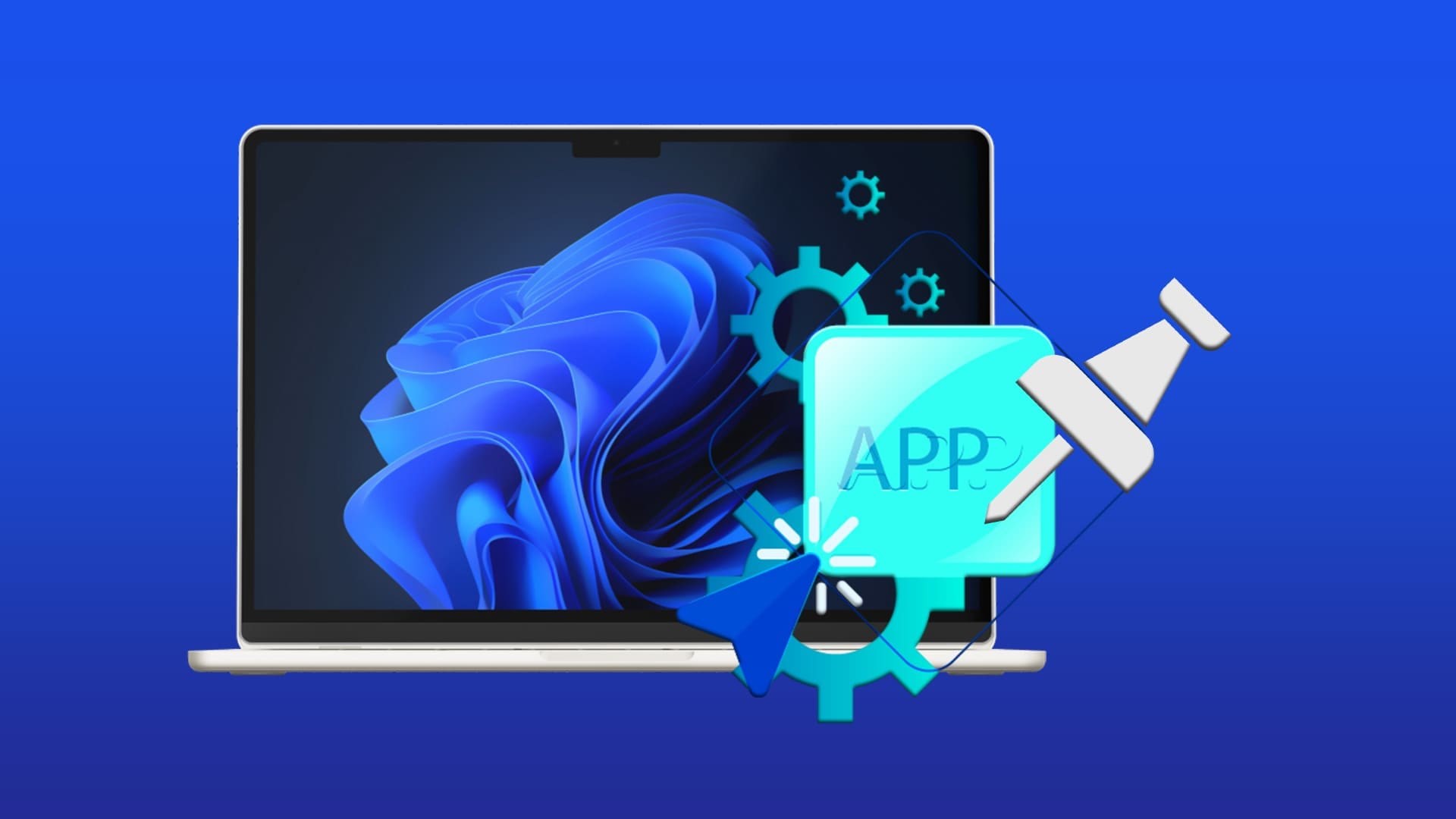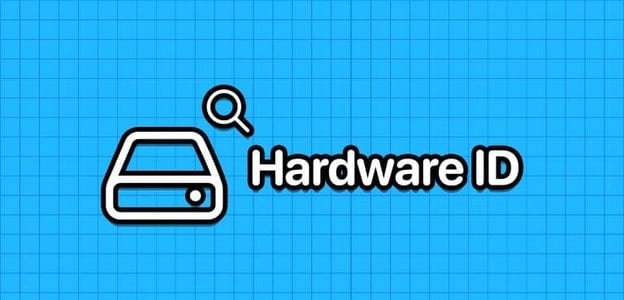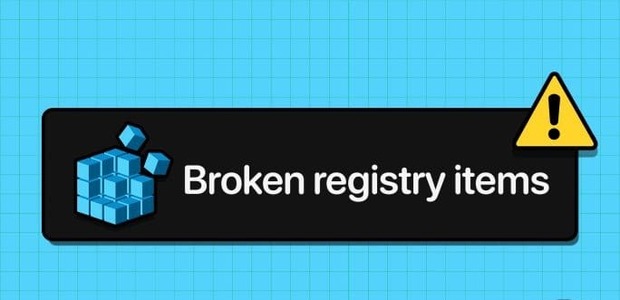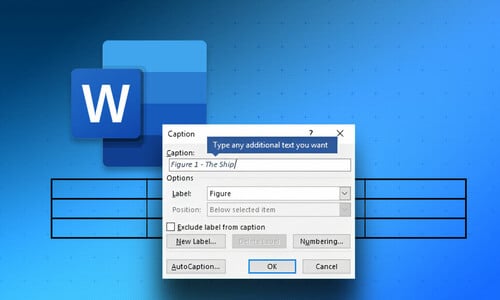Får du fortsat fejlen "PowerPoint fandt et problem med indhold", når du åbner PowerPoint-filer på din computer? Denne fejl kan opstå af forskellige årsager, herunder midlertidige fejl, forkert konfigurerede indstillinger, beskadigede filer og mere. Heldigvis er det muligt at løse fejlen og gendanne din PowerPoint-fil.
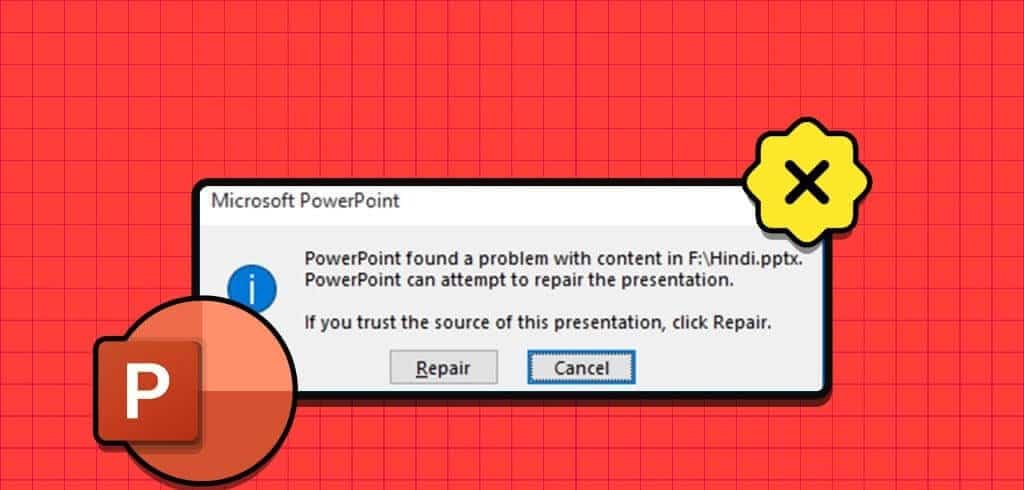
Uanset om du har problemer med at åbne en af dine egne præsentationer eller en, der er delt af en kollega, kan denne guide hjælpe. Nedenfor har vi listet alle mulige løsninger til at rette denne irriterende PowerPoint-fejl på din Windows 10- eller 11-computer.
1. Reparer præsentationsfilen
Når du modtager fejlen PowerPoint fandt et problem med indholdet.PowerPoint tilbyder muligheden for at reparere filen. Klik på knappen "Reparation" Lad PowerPoint reparere eventuelle beskadigede eller ødelagte elementer i din PPT-fil. Hvis det kun er et mindre problem, vil dette løse fejlen og give PowerPoint mulighed for at åbne din fil i Windows.
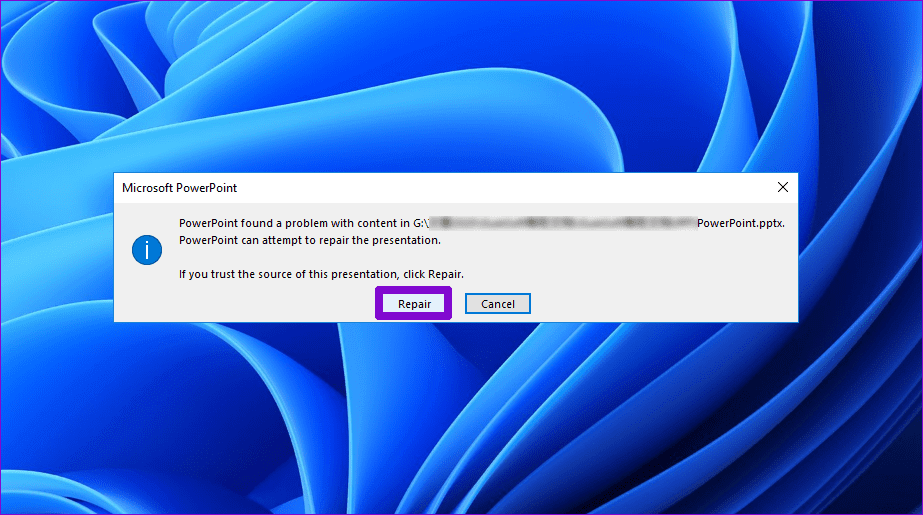
2. Fjern blokeringen af filen
Hvis Windows blokerer en PPT-fil, kan dette også være årsagen til, at PowerPoint ikke kan åbne filen og viser fejlen. Dette sker typisk, når du modtager en fil, der indeholder en anden version af PowerPoint eller andre komponenter. I dette tilfælde skal du først fjerne blokeringen af PowerPoint-filen. Sådan gør du.
Trin 1: Find filen på din computer. PowerPoint Hvilket forårsager fejlen. Højreklik på den og vælg Egenskaber.
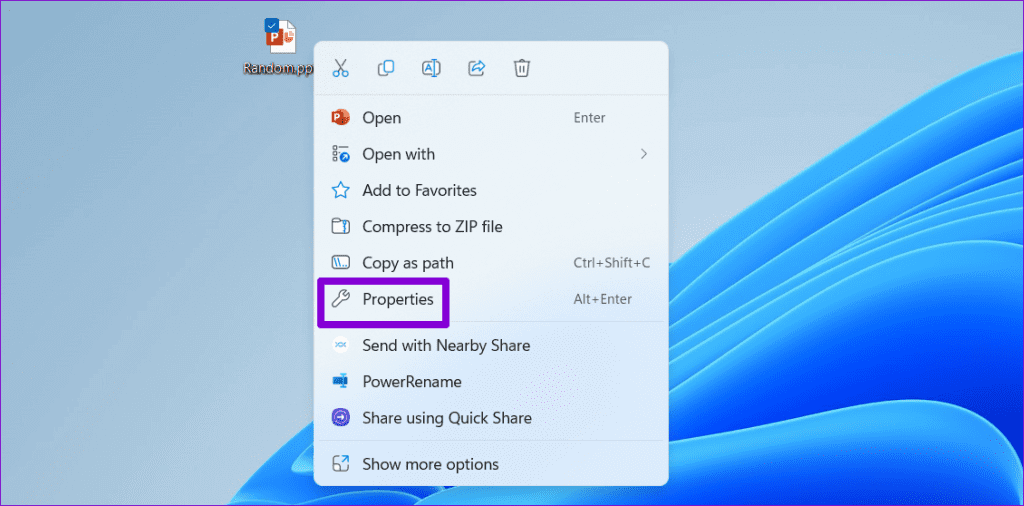
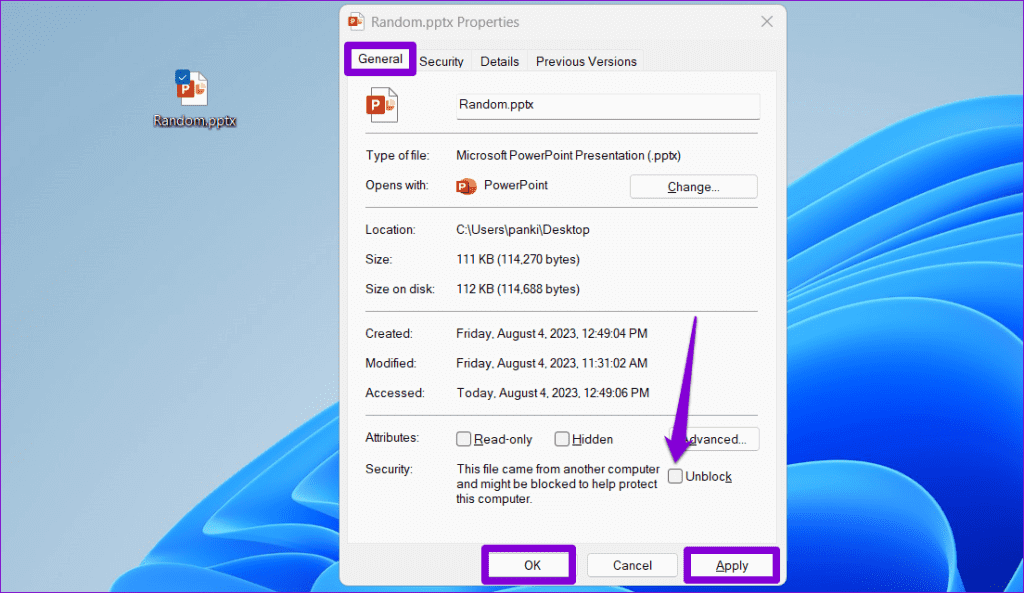
3. Deaktiver beskyttet visning
Beskyttet visning er en sikkerhedsfunktion, der forhindrer PowerPoint i at åbne filer i skrivebeskyttet tilstand for at forhindre ændringer, der kan skade din computer. Mange brugere rapporterede på Microsofts fora. For at rette fejlen "PowerPoint fandt et problem med indhold" skal du midlertidigt deaktivere Beskyttet visning. Gør dog kun dette, hvis du åbner en fil, du selv har oprettet eller har modtaget fra en betroet kilde.
Trin 1: Åben Microsoft PowerPoint Klik på menuen "en fil" i øverste venstre hjørne.
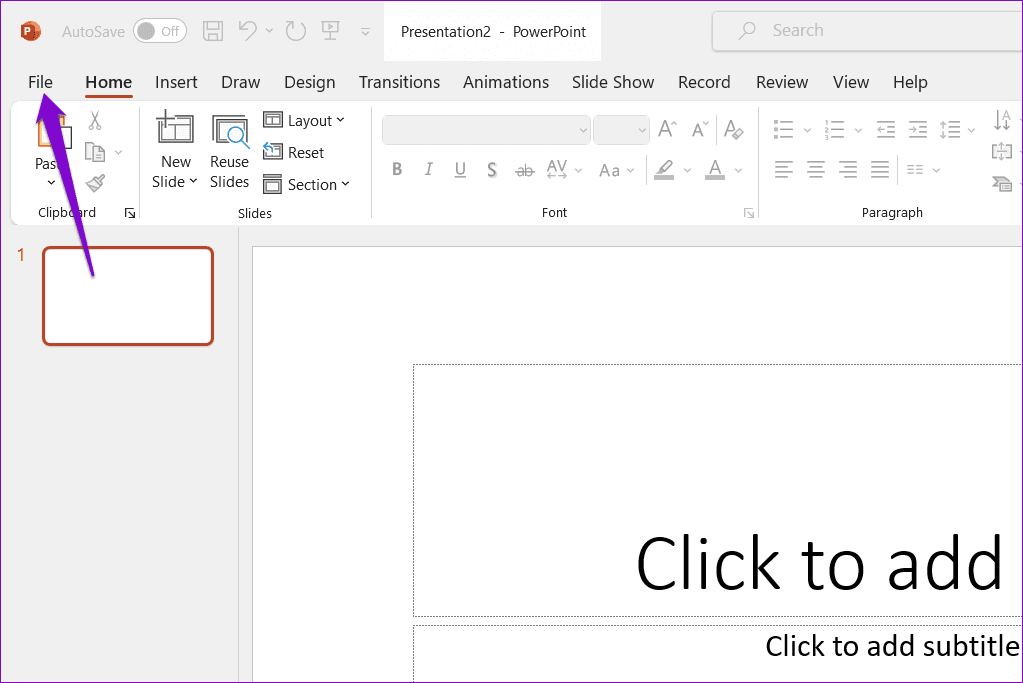
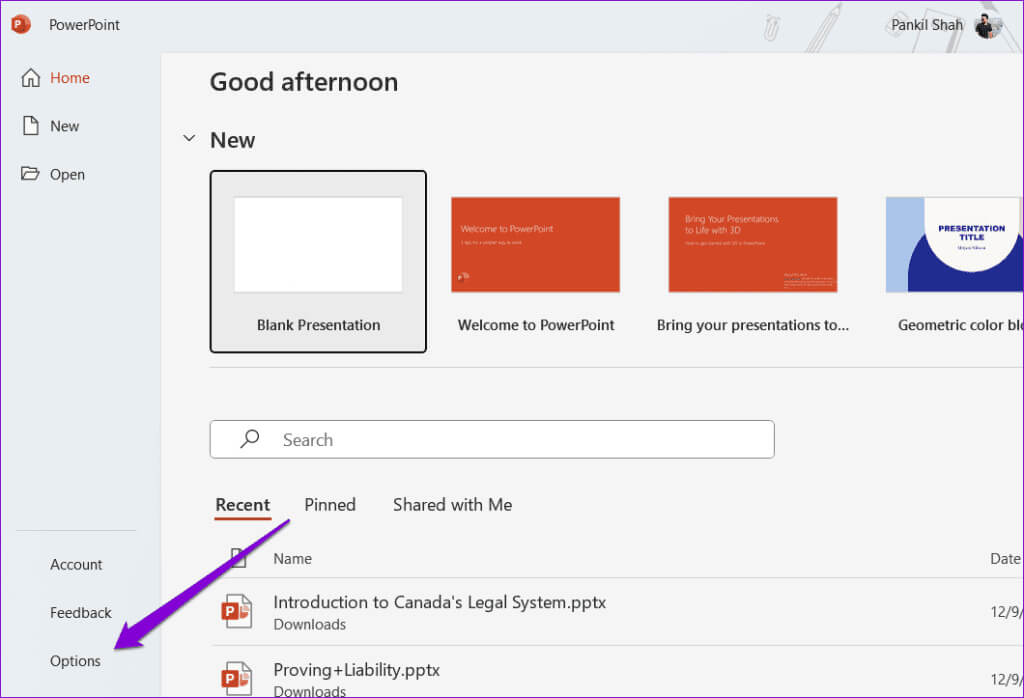
Trin 3: i vinduet PowerPoint-indstillinger, skifte til Dokumentationscenter Klik derefter på knappen i venstre sidebar Indstillinger for Trust Center fra højre del.
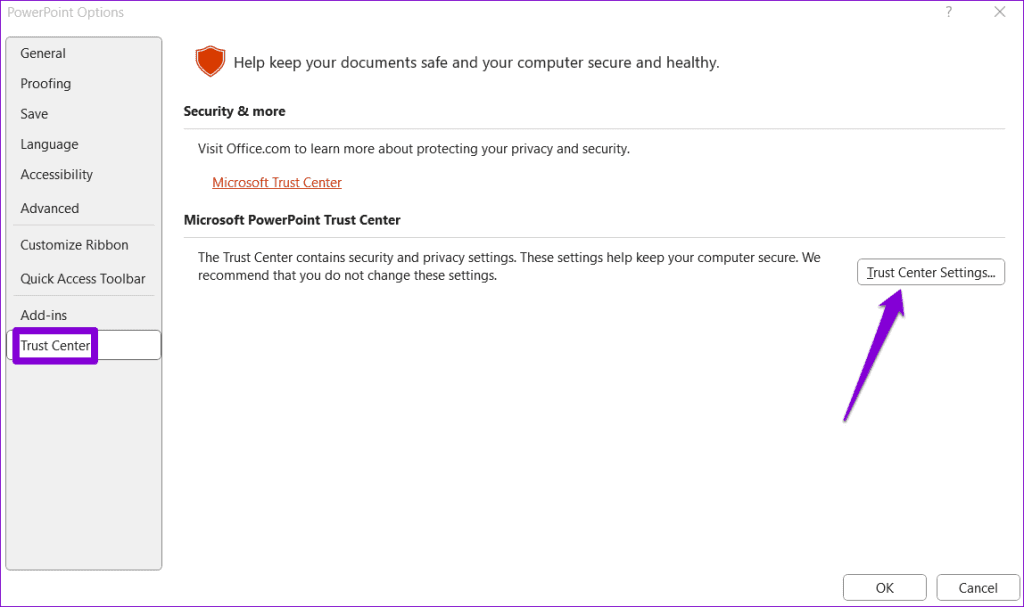
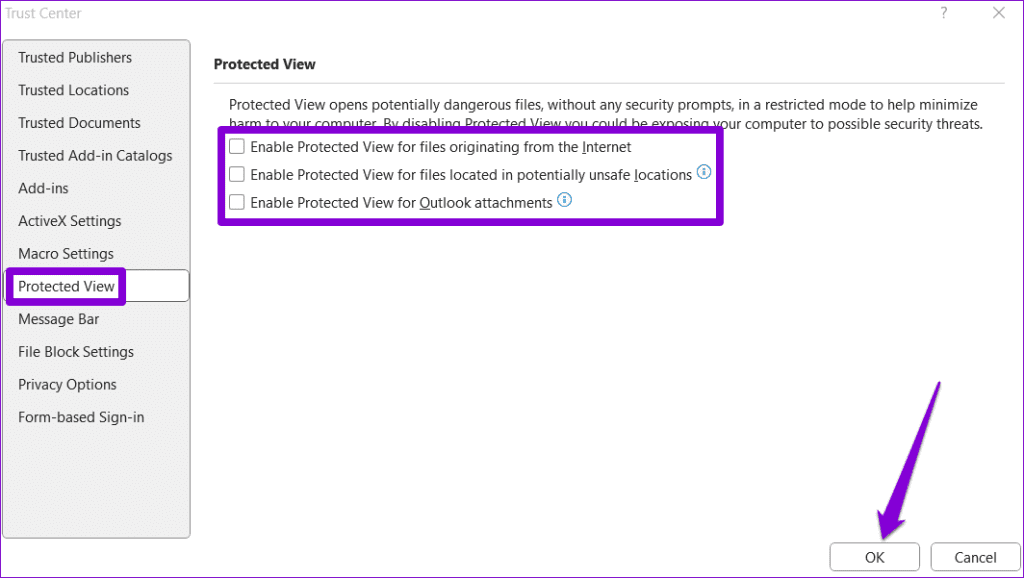
Når du har gennemført ovenstående trin, skal du prøve at åbne din fil igen.
4. Markér mappen, der indeholder filen, som en betroet placering i PowerPoint
Fejl som "PowerPoint fandt et problem med indhold" eller "PowerPoint fandt ulæseligt indhold i PPTX" kan også opstå, hvis præsentationsfilen er placeret i en mappe på din computer, der ikke er tillid til. For at løse dette skal du markere den mappe, der indeholder din præsentation, som en betroet placering i PowerPoint. Her er trinnene til det samme.
Trin 1: Åben Microsoft PowerPoint Klik på menuen "en fil" i øverste venstre hjørne.
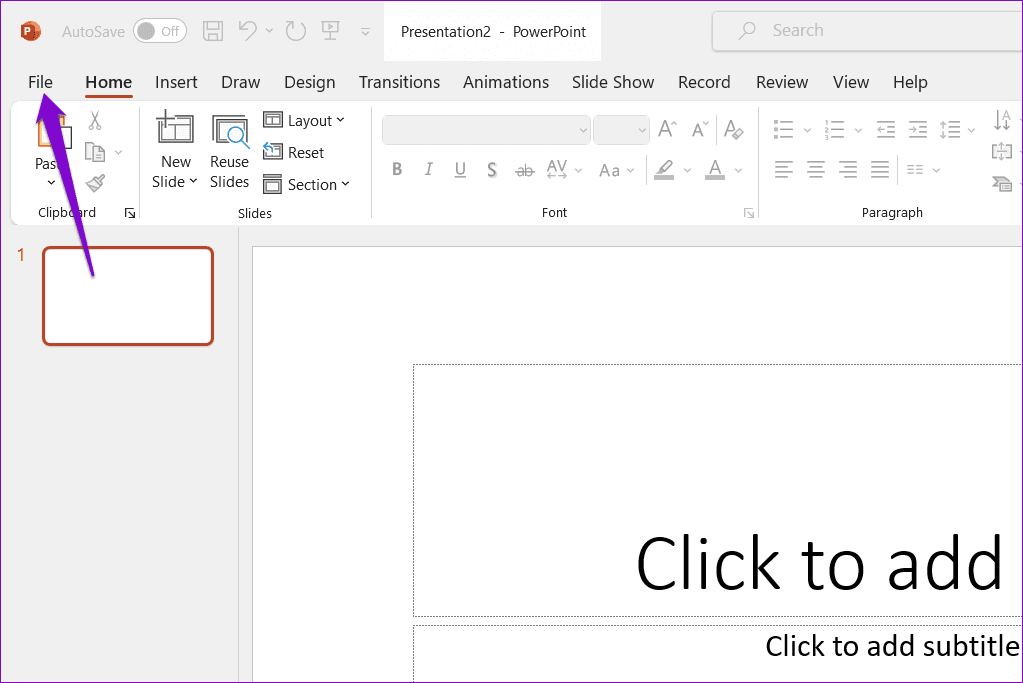
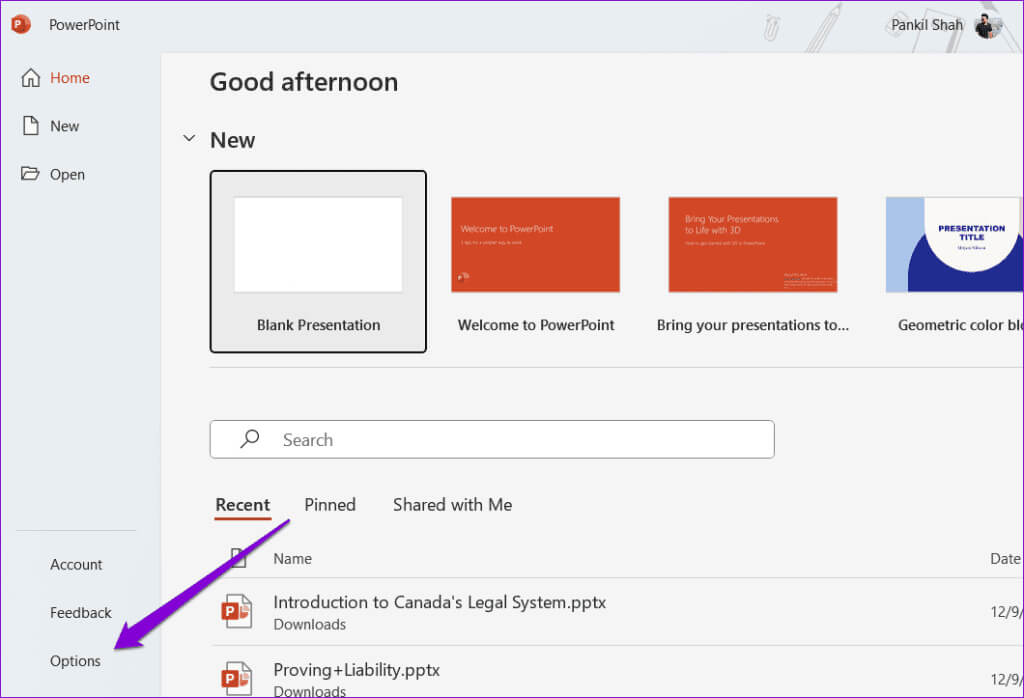
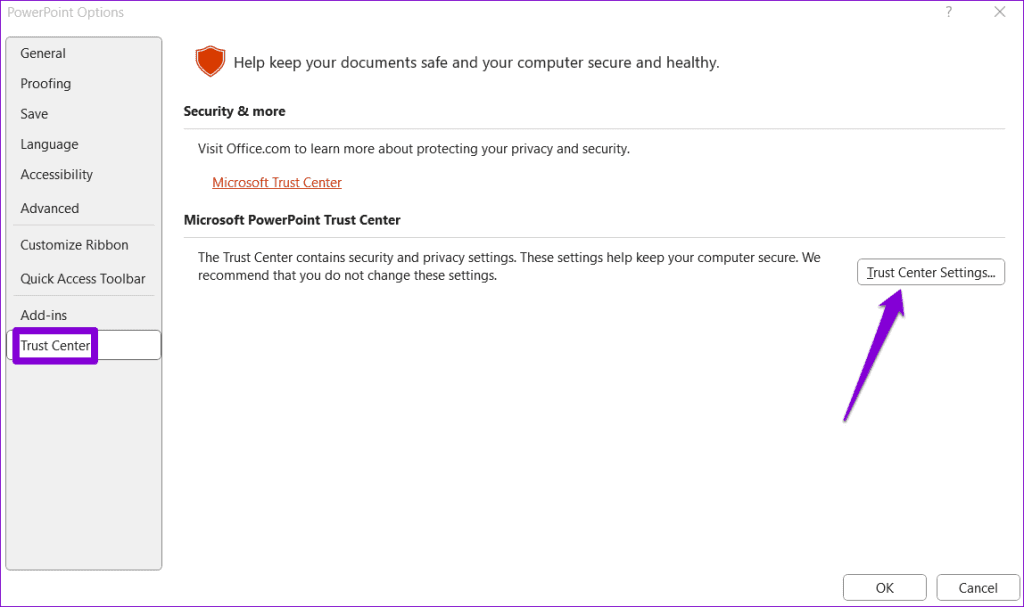
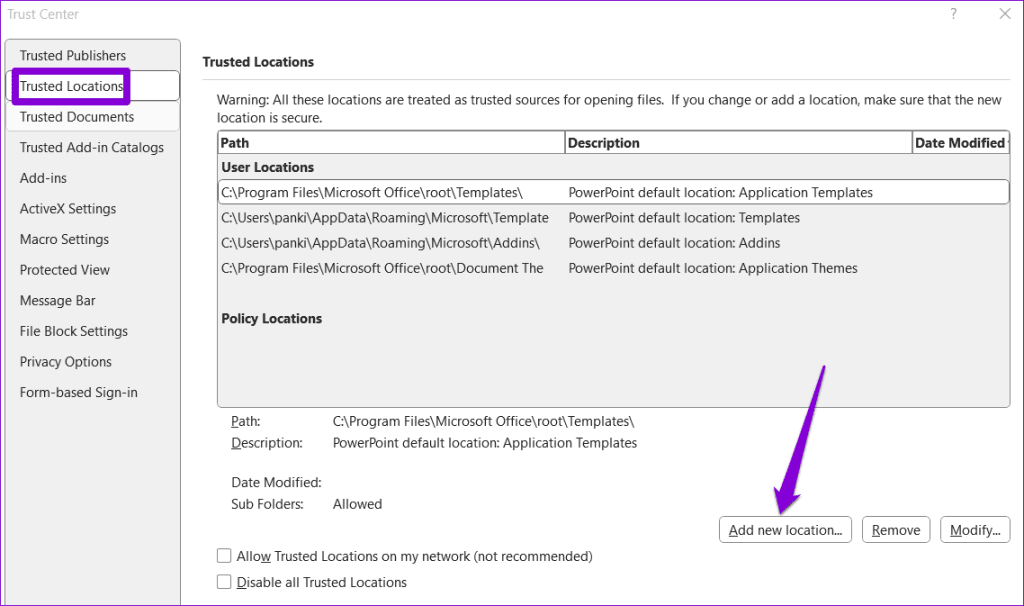
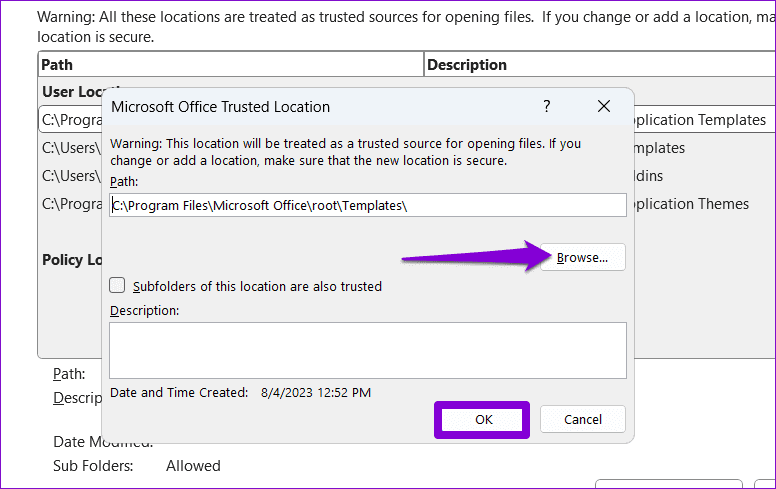
Prøv derefter at åbne dine PowerPoint-filer for at kontrollere, om der er fejl.
5. Flyt filen fra den synkroniserede mappe.
Får du en fejlmeddelelse? PowerPoint fandt et problem med indholdet. Når du tilgår filer, der er gemt i en cloud-lagringsmappe som OneDrive? Kan du kopiere dem fra cloud-lagringsmappen til lokal harddisk på din computer Din og åbn den.
Find den problematiske PPT-fil, højreklik på den, og vælg Kopiér. Skift derefter til din foretrukne placering på din harddisk, og tryk på Tastaturgenvej Ctrl + V For at indsætte filen skal du kontrollere, om PowerPoint kan åbne den.
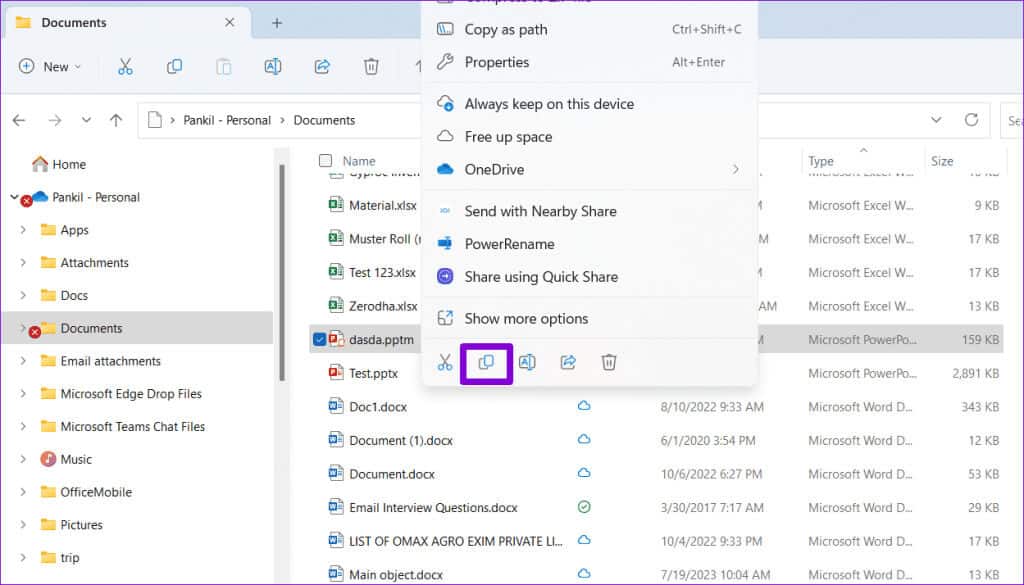
6. Gendan en gammel version af filen
Endelig, hvis ingen af ovenstående tips virker, kan din PowerPoint-fil være uopretteligt beskadiget. I dette tilfælde er din bedste mulighed at gendanne en ældre version af PPT-filen. Dette er selvfølgelig kun muligt, hvis du tidligere harSikkerhedskopier filen til OneDrive.
Trin 1: Tryk på tastaturgenvejen Windows + S For at åbne søgemenuen skal du skrive OneDrive og vælg at åbne.
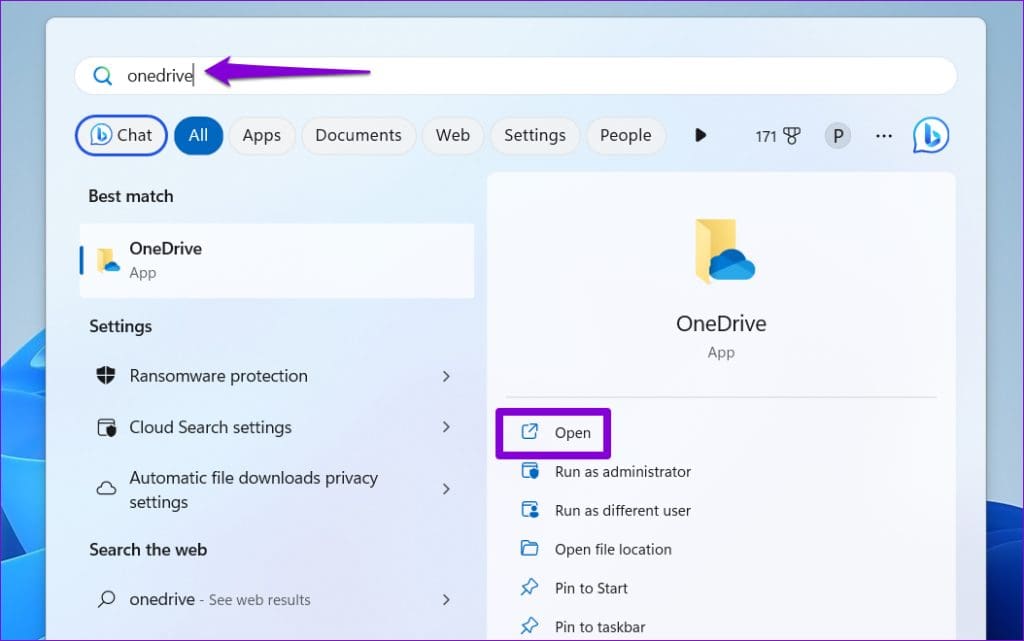
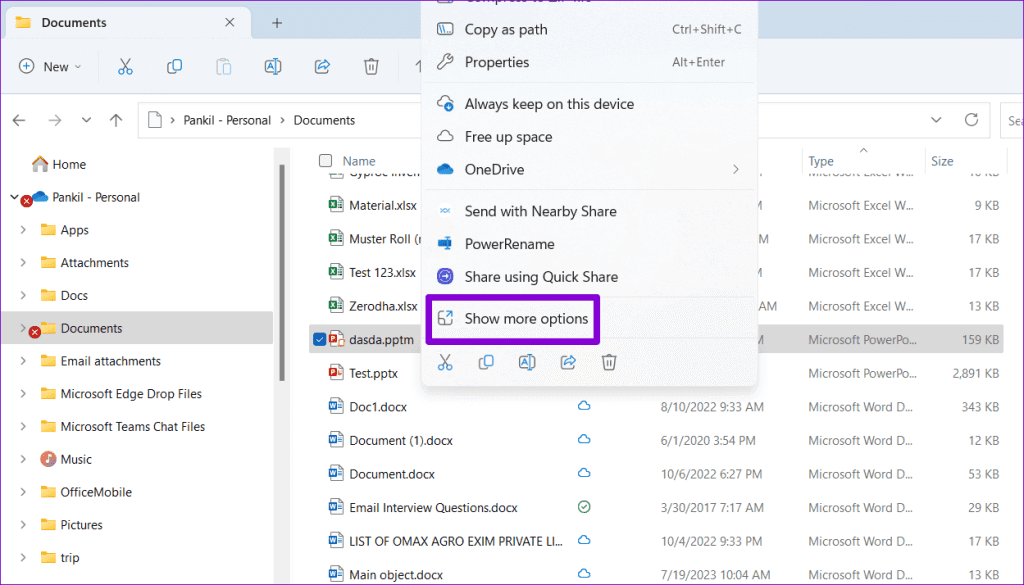
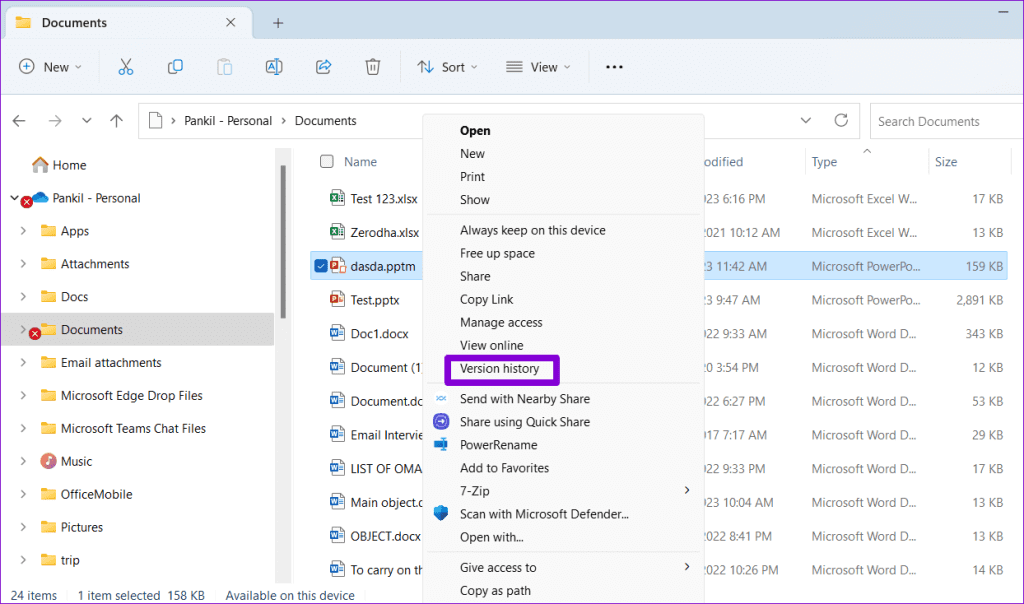
Trin 4: Hold musen over en tidligere version af filen på listen. Klik på ikonet. Liste med tre vandrette prikker og vælg restaurering.
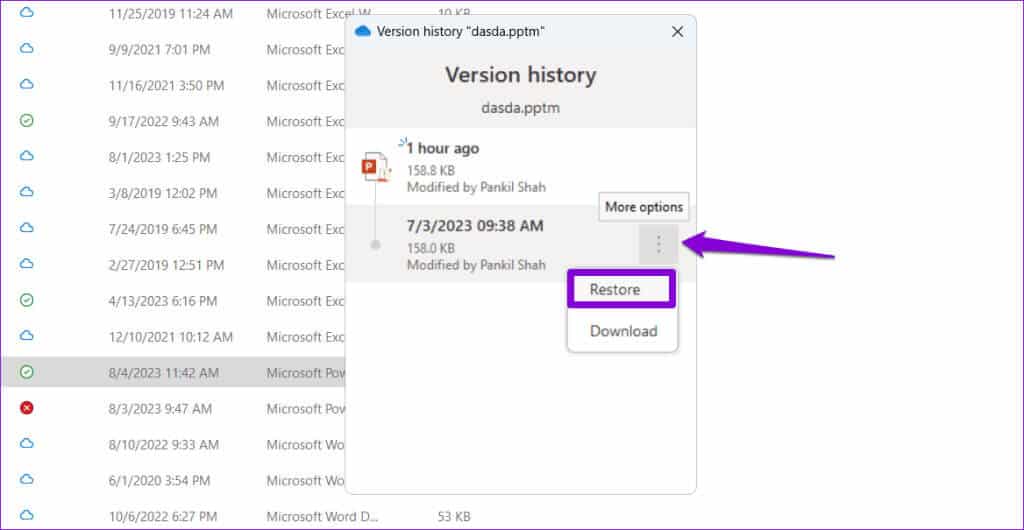
Når Windows har gendannet PowerPoint-filen til dens tidligere version, kan du prøve at åbne den.
Styrk dine ideer med PowerPoint
Det kan være stressende at opleve disse PowerPoint-fejl før en vigtig præsentation. Vi håber, at ovenstående tips hjalp dig med at løse fejlen "PowerPoint fandt et problem med indhold" på din Windows 10- eller 11-computer, og at tingene er tilbage til det normale.